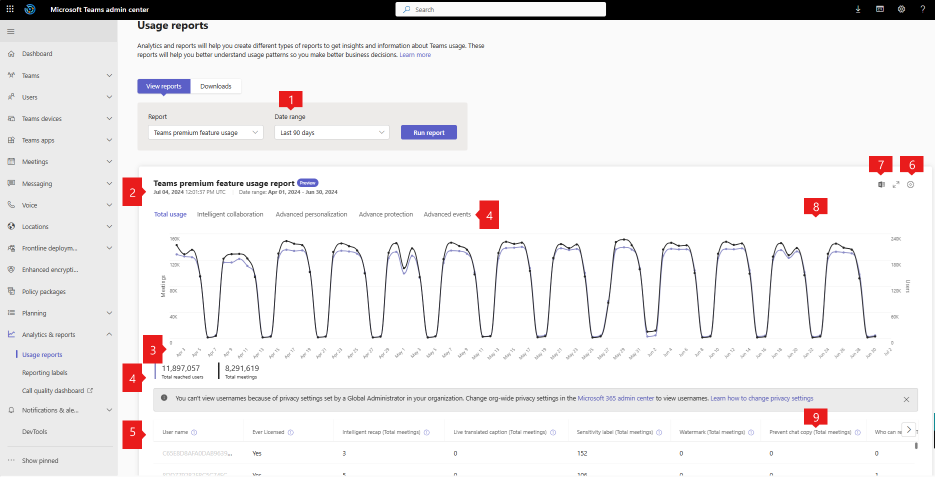Teams Premium 機能の使用状況レポート
[アーティクル] 07/27/2024
1 人の共同作成者
適用対象:
Microsoft Teams
フィードバック
この記事の内容
この記事で説明する一部の機能には 、Teams Premium が必要です 。
Microsoft Teams管理センターの Teams Premium 機能使用状況レポートを使用すると、管理者として、組織内のユーザーによる Teams Premium 機能の集計された使用状況を表示できます。このレポートを使用すると、個々のユーザーが Teams Premium 機能をどのように使用しているかを理解し、ユーザーが使用不足の機能を試し、組織の Teams Premium の価値を測定するよう促すことができます。
レポートには、次のメトリックが表示されます。
組織全体のユーザーにリーチ: Teams Premium 機能を使用した会議またはイベントに参加したユーザーの数。
組織全体の会議の数: Teams Premium 機能を使用した会議またはイベントの数。
各ユーザーの会議の数: Teams Premium 機能を使用した各ユーザーが出席した会議またはイベントの数。
注意
この機能は、gov クラウド (GCC、GCC-H、DoD) では使用できません。
Teams Premium 機能の使用状況レポートを表示する
Important
Microsoft では、アクセス許可が最も少ないロールを使用することをお勧めします。 アクセス許可が低いアカウントを使用すると、組織のセキュリティが向上します。 グローバル管理者は高い特権を持つロールであり、既存のロールを使用できない場合の緊急シナリオに限定する必要があります。 詳細については、「 Microsoft 365 管理センターの管理者ロールについて 」を参照してください。
Microsoft Teams管理センターでレポートを表示するには、グローバル管理者、グローバル リーダー、または Teams サービス管理者である必要があります。 管理者ロールとアクセス許可の取得の詳細については、「 Teams 管理者ロールを使用して Teams を管理する 」を参照してください。
Microsoft Teams管理センターの左側のナビゲーションで、[ Analytics & レポート >Usage レポート ] を選択します。 [ レポートの表示 ] タブの [ レポート ] で、[ Teams Premium 機能の使用状況 ] を選択します。
[ 日付範囲 ] で範囲を選択し、[ レポートの実行 ] を選択します。 このレポートに最新の使用状況データが反映されるまでに最大 4 日かかる場合があります。
レポートを解釈する
Callout
説明
1
過去 7、30、90、および 180 日間の傾向については、Teams Premium 機能の使用状況レポートを表示できます。
2
各レポートには、このレポートが生成された日付が表示されます。 通常、レポートには、機能が使用されてから 24 時間から 48 時間の待機時間が反映されます。 たとえば、1 月 10 日のデータは、1 月 12 日頃までにレポートに表示されます。
3
グラフ上の X 軸はこのレポートで選択した日付範囲です。 Y 軸は項目の数です。
4
このグラフは、組織全体のさまざまな使用状況メトリックを表します。 グラフに表示される内容をフィルター処理するには、凡例で項目を選択します。 たとえば、[ リーチしたユーザーの総数 ]、[ 会議の合計 ] などを選択して、それぞれに関連する情報のみを表示します。 この選択を変更しても、表内の情報は変わりません。 次の一覧では、さまざまなタブで使用できるメトリックについて説明します。
合計使用量 : このタブでは、テナント全体のすべての Teams Premium 機能の使用状況メトリックについて説明します。
到達したユーザーの合計数: Teams プレミアム機能を使用した会議またはイベントを持っていたユーザーの数。
会議の合計: Teams Premium 機能を使用した会議またはイベントの数。
インテリジェント コラボレーション : このタブでは、テナント全体のインテリジェント コラボレーション機能の使用状況メトリックについて説明します。
インテリジェントな要約 (リーチされたユーザー): 会議のインテリジェントな要約を表示したユーザーの数。
インテリジェントな要約 (会議の合計): ユーザーが 2024 年 6 月 4 日以降にリリースされた最新の Teams クライアント バージョンでインテリジェントな会議の要約を表示した会議の数。 インテリジェントな要約がユーザーによって使用される会議の数は、ユーザーが 2024 年 6 月 4 日以降に Teams クライアントをバージョン リリースに更新した場合にのみカウントされます。 一部のユーザーの使用状況が反映されない場合は、それらのユーザーの Teams クライアントを最新の Teams クライアント バージョンに更新する必要があります。 詳細については、「 新しいアプリとクラシック Microsoft Teams アプリのバージョン更新履歴 」を参照してください。
ライブ翻訳されたキャプション (リーチされたユーザー): 会議のライブ翻訳キャプションを有効にしたユーザーの数。
ライブ翻訳されたキャプション (会議の合計): ユーザーがライブ翻訳されたキャプションを有効にした会議の数。
高度な保護 : このタブでは、テナント全体の高度な保護機能の使用状況メトリックについて説明します。
秘密度ラベル (リーチされたユーザー): 秘密度ラベルが有効になっている会議に出席したユーザーの数。
秘密度ラベル (会議の合計): 秘密度ラベルが有効になっていた会議の数。
透かし (リーチされたユーザー): 基準値が有効になっている会議に出席したユーザーの数。
透かし (会議の合計) : 透かしが有効な会議の数。
チャットのコピーを禁止する (リーチされたユーザー): 会議チャットのコピーまたは転送がオン/オフになった会議に参加したユーザーの数。
チャットのコピーを禁止する (会議の合計) : 会議チャットのコピーまたは転送がオン/オフになった会議の数。
記録できるユーザー (リーチしたユーザー): [会議を 記録および文字起こしできるユーザー ] オプションが指定された会議に出席したユーザーの数。
記録できるユーザー (会議の合計数): [会議を 記録および文字起こしできるユーザー ] オプションが指定された会議の数。
エンド ツー エンド暗号化 (Reached users) : エンド ツー エンド暗号化が有効になっていた会議に参加したユーザーの数。
エンド ツー エンド暗号化 (会議の合計) : エンド ツー エンド暗号化が有効になっていた会議の数。
高度なパーソナル化 : このタブでは、テナント全体の高度なパーソナル化機能の使用状況メトリックについて説明します。
会議テーマ (リーチされたユーザー): 組織のブランドを表すカスタム テーマが適用された会議に出席したユーザーの数。
会議テーマ (会議の合計): 組織のブランドを表すカスタム テーマが適用された会議の数。
カスタム会議の背景 (リーチされたユーザー): 組織が会議中にカスタム会議の背景を定義したユーザーの数。
カスタム会議の背景 (会議の合計): 組織でカスタム会議の背景が適用された会議の数。
カスタム 一緒モード (リーチされたユーザー): カスタムの一緒モード シーンが有効だった会議の数。
カスタム 一緒モード (合計会議数) : カスタム一緒モード のシーンが有効だった会議の数。
会議テンプレート (リーチされたユーザー): カスタム会議テンプレートが使用された会議に出席したユーザーの数。
会議テンプレート (会議の合計) : カスタム会議テンプレートが使用された会議の数。
高度なイベント : このタブでは、テナント全体の高度なイベント機能の使用状況メトリックについて説明します。
管理モード (リーチされたユーザー): イベント/会議で出席者に表示される管理モードを有効にしたユーザーの数。
マネージド モード (会議の合計): 出席者に表示される管理モードが有効になっているイベント/会議の数。
RTMP-In (Reached users): RTMP-In 機能が使用されたイベント/会議に参加したユーザーの数。
RTMP-In (合計会議数) : RTMP-In 機能が使用されたイベント/会議の数。
5
この表では、組織内の各 Teams Premium ライセンスユーザーの機能別の使用状況の内訳を示します。
ユーザー名: ユーザーの名前
ライセンス取得済み: 選択した期間にユーザーが Teams Premium ライセンスを持っていたかどうかを示します。
会議の合計: 1 つ以上の Teams Premium 機能が使用されたユーザーの会議の数。
インテリジェントな要約 (会議の合計): ユーザーが 2024 年 6 月 4 日以降にリリースされた最新の Teams クライアント バージョンでインテリジェントな会議の要約を表示した会議の数。 インテリジェントな要約がユーザーによって使用される会議の数は、ユーザーが 2024 年 6 月 4 日以降に Teams クライアントをバージョン リリースに更新した場合にのみカウントされます。 一部のユーザーの使用状況が反映されない場合は、それらのユーザーの Teams クライアントを最新の Teams クライアント バージョンに更新する必要があります。 詳細については、「 新しいアプリとクラシック Microsoft Teams アプリのバージョン更新履歴 」を参照してください。
ライブ翻訳されたキャプション (会議の合計): ユーザーがライブ翻訳されたキャプションを有効にした会議の数。
秘密度ラベル (会議の合計): 秘密度ラベルが有効になっているユーザーが出席した会議の数。
透かし (会議の合計): 透かしが有効になっているユーザーが出席した会議の数。
チャット のコピーを禁止する (会議の合計): 会議チャットのコピーまたは転送がオン/オフになったユーザーが出席した会議の数。
記録できるユーザー (会議の合計): 記録および文字起こしが指定されたユーザーが出席した会議の数。
エンドツーエンド暗号化 (会議の合計): エンド ツー エンド暗号化が有効になっているユーザーが出席した会議の数。
会議テーマ (会議の合計): 組織のブランドを表すカスタム テーマが適用された、特定のユーザーが出席した会議の数。
カスタム会議の背景 (会議の合計): 組織が定義したカスタム会議の背景が適用された、特定のユーザーが出席した会議の数。
カスタム 一緒モード (会議の合計): カスタムの一緒モード シーンが有効になっているユーザーが出席した会議の数。
会議テンプレート (会議の合計): カスタム会議テンプレートが使用されたユーザーが出席した会議の数。
マネージド モード (会議の合計): 出席者に表示される管理モードが有効になっているユーザーが参加したイベント/会議の数。
RTMP-In (合計会議数): RTMP-In 機能が有効になっているユーザーが出席したイベント/会議の数。
6
[列の編集 ] を選択して表で列を追加または削除します。
7
オフライン分析のためにレポートを CSV ファイルにエクスポートします。 [ Excel にエクスポート] アイコンを 選択すると、ブラウザー内でレポートがダウンロードされます。
8
上位のグラフで表される時系列データは、テナント全体に対して集計されたさまざまな使用状況メトリックを示します。
9
下半分で表される表形式データは、チームごとに集計されたさまざまな使用状況メトリックを示しています。
ユーザー固有のデータを匿名にする
Teams ユーザー アクティビティ レポートのデータを匿名にするには、グローバル管理者である必要があります。 レポートを匿名化すると、レポートの表示名、電子メール、Microsoft Entra オブジェクト ID などの識別可能な情報 (メッセージ ダイジェスト 5 (MD5) ハッシュを使用) が非表示になります。
Microsoft 365 管理センターで、[設定> Org 設定] に移動し、[サービス ] タブの [レポート] を選択します 。
[ レポート] を選択し、[ 隠されたユーザー、グループ、サイト名をすべてのレポートに表示 する] オプションをオンのままにします。 この設定は、Microsoft 365 管理センターと Teams 管理センターの使用状況レポートに適用されます。
[ 変更の保存] を選択します 。
関連記事
 この記事で説明する一部の機能には 、Teams Premium が必要です。
この記事で説明する一部の機能には 、Teams Premium が必要です。